Kết nối Internet yếu là nguyên nhân tồn tại của mọi người. Khi bạn đến hạn chót và cố gắng thực hiện một số nghiên cứu vào phút cuối hoặc xem một video mà bạn không muốn lưu vào bộ đệm, tốc độ internet luôn quan trọng.
Hầu hết thời gian, tốc độ kết nối Internet có khả năng nhanh như bạn cần, nhưng đôi khi băng thông, tốc độ tối đa của việc truyền dữ liệu trên đường dẫn đó, có thể được sử dụng. Một số trang web có thể chứa tất cả băng thông của bạn khi bạn nhập chúng và bạn có thể cần phải giới hạn tốc độ tải xuống để lấy lại một số băng thông. Dưới đây là cách giới hạn tốc độ tải xuống trong Chrome.
Giới hạn tốc độ tải xuống trong Chrome
Một trong những phương pháp phổ biến để giảm tốc độ tải xuống là tiện ích mở rộng, nhưng điều đó hơi rườm rà nếu bạn đã có một loạt tiện ích mở rộng và ai biết được liệu tiện ích mở rộng đó có làm cho trình duyệt của bạn chạy nhanh hơn hay không. Trong Chrome, bạn có thể sử dụng các công cụ phát triển web để tạo cấu hình mạng sẽ quản lý tải xuống của bạn và đảm bảo bạn có tốc độ mạng cao nhất.
Bạn cần lưu ý rằng bạn cần sử dụng cấu hình tùy chỉnh trên chính xác trang mà bạn muốn để giới hạn tốc độ tải xuống. Bạn cũng phải chọn cấu hình trong bảng công cụ dành cho nhà phát triển trước khi bắt đầu tải xuống để nó hoạt động.
Tạo cấu hình mạng trong Chrome
Công cụ dành cho nhà phát triển Chrome có các cài đặt có thể kiểm tra các trang web trong các điều kiện cụ thể. Những khả năng này sẽ giúp bạn khi bạn muốn quản lý tốc độ tải xuống để chiếm ít băng thông hơn. Đây là cách bạn sử dụng các công cụ dành cho nhà phát triển để thiết lập cấu hình mạng.
1. Khởi chạy trình duyệt Google Chrome trên thiết bị của bạn. Bạn sẽ ở trên màn hình tìm kiếm của Google với biểu tượng Google và thanh tìm kiếm.
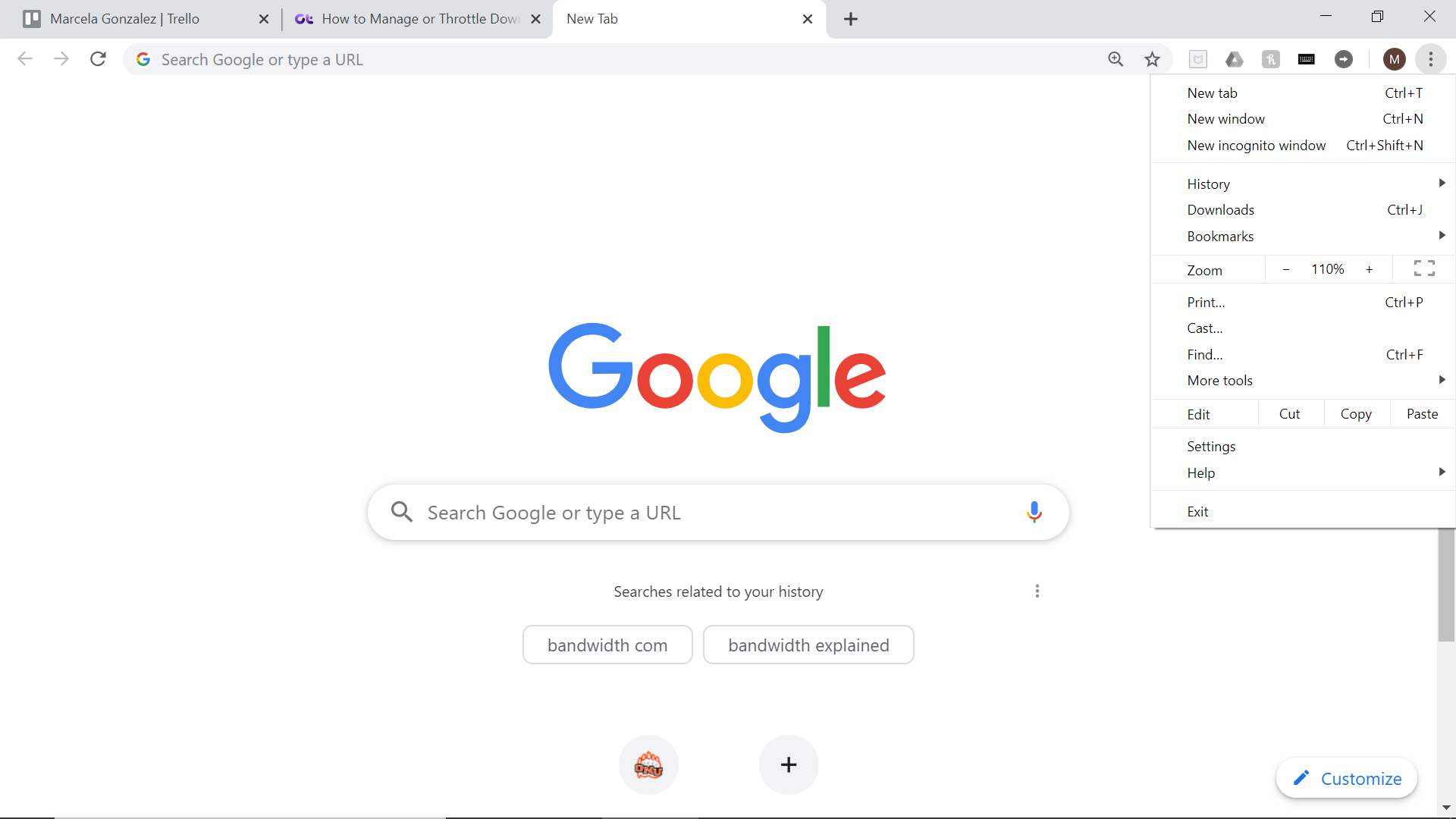
2. Ở góc trên bên phải của màn hình chính Google có một biểu tượng giống như ba dấu chấm dọc. Nhấp vào đây và một menu sẽ xuất hiện.
3. Ở cuối trình đơn, hãy chọn “Công cụ khác” và một trình đơn sẽ xuất hiện ở bên trái của tùy chọn đó.
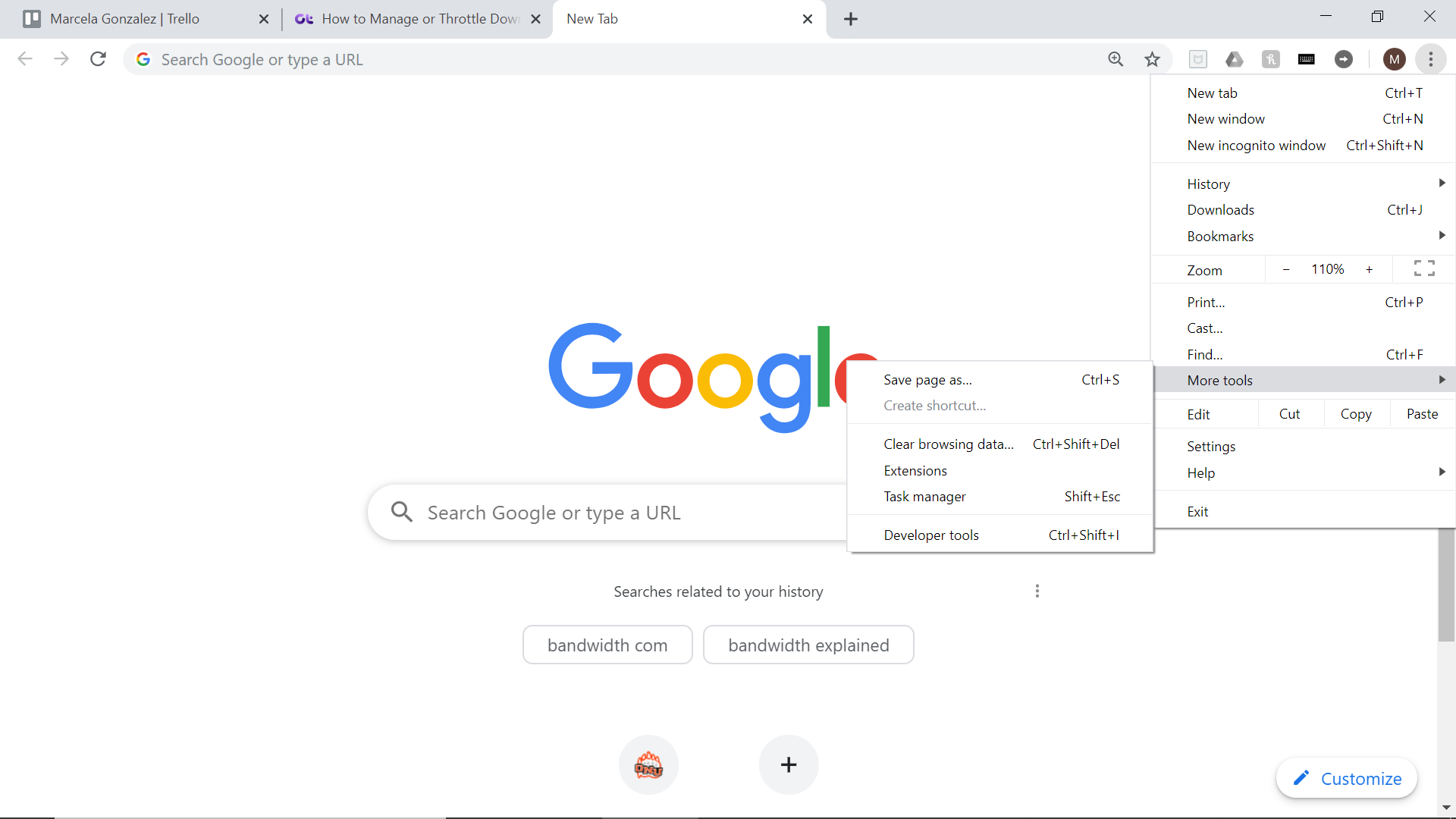
4. Trong menu mới, chọn “Công cụ dành cho nhà phát triển”. Một màn hình mới sẽ mở ra với bảng công cụ dành cho nhà phát triển.
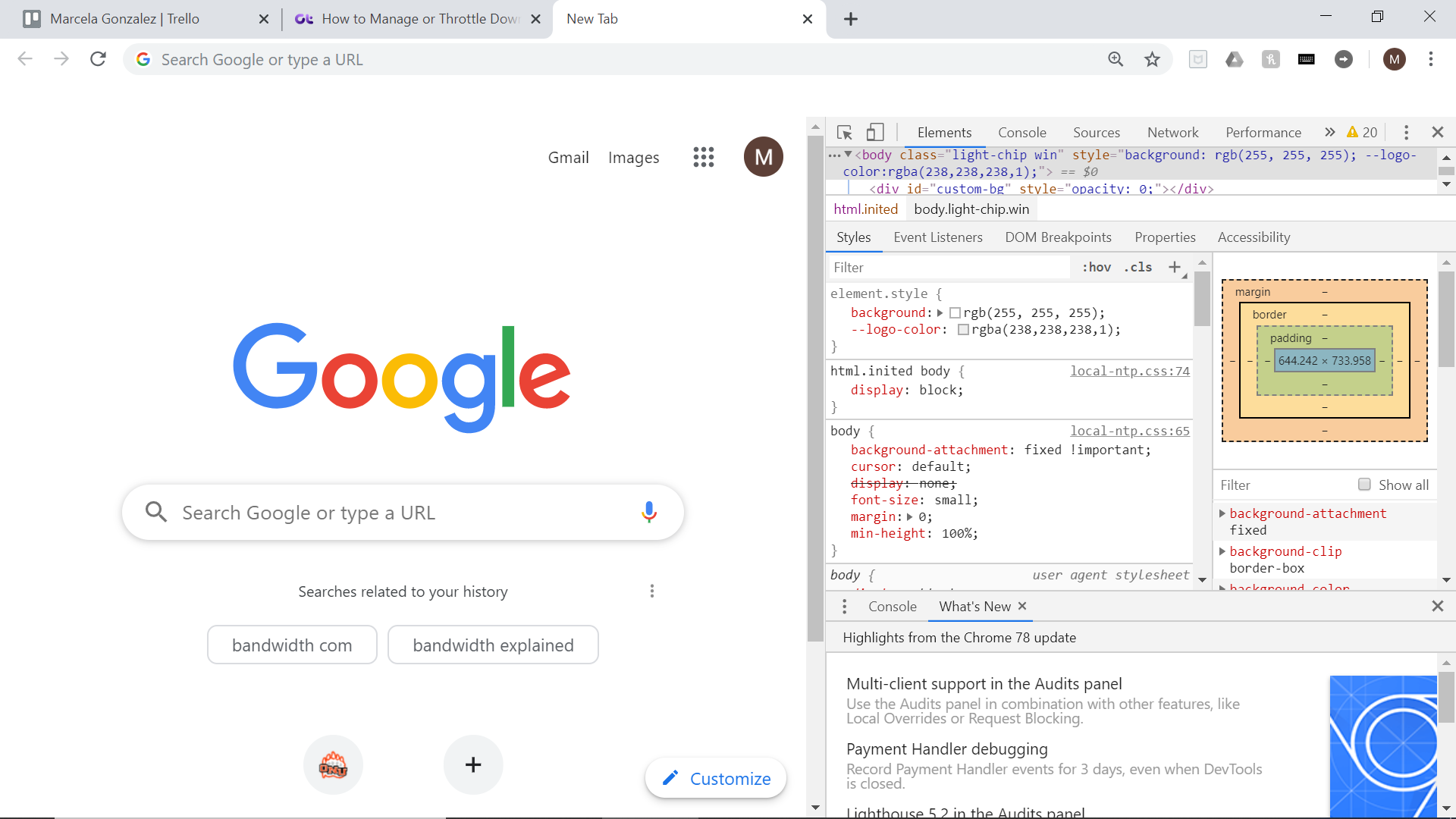
5. Ở góc trên bên phải của bảng điều khiển Công cụ dành cho nhà phát triển, nhấp vào biểu tượng giống với ba dấu chấm dọc. Một menu sẽ xuất hiện bên dưới biểu tượng đó.
6. Trong menu đó, chọn “Cài đặt” để được đưa đến menu cài đặt.
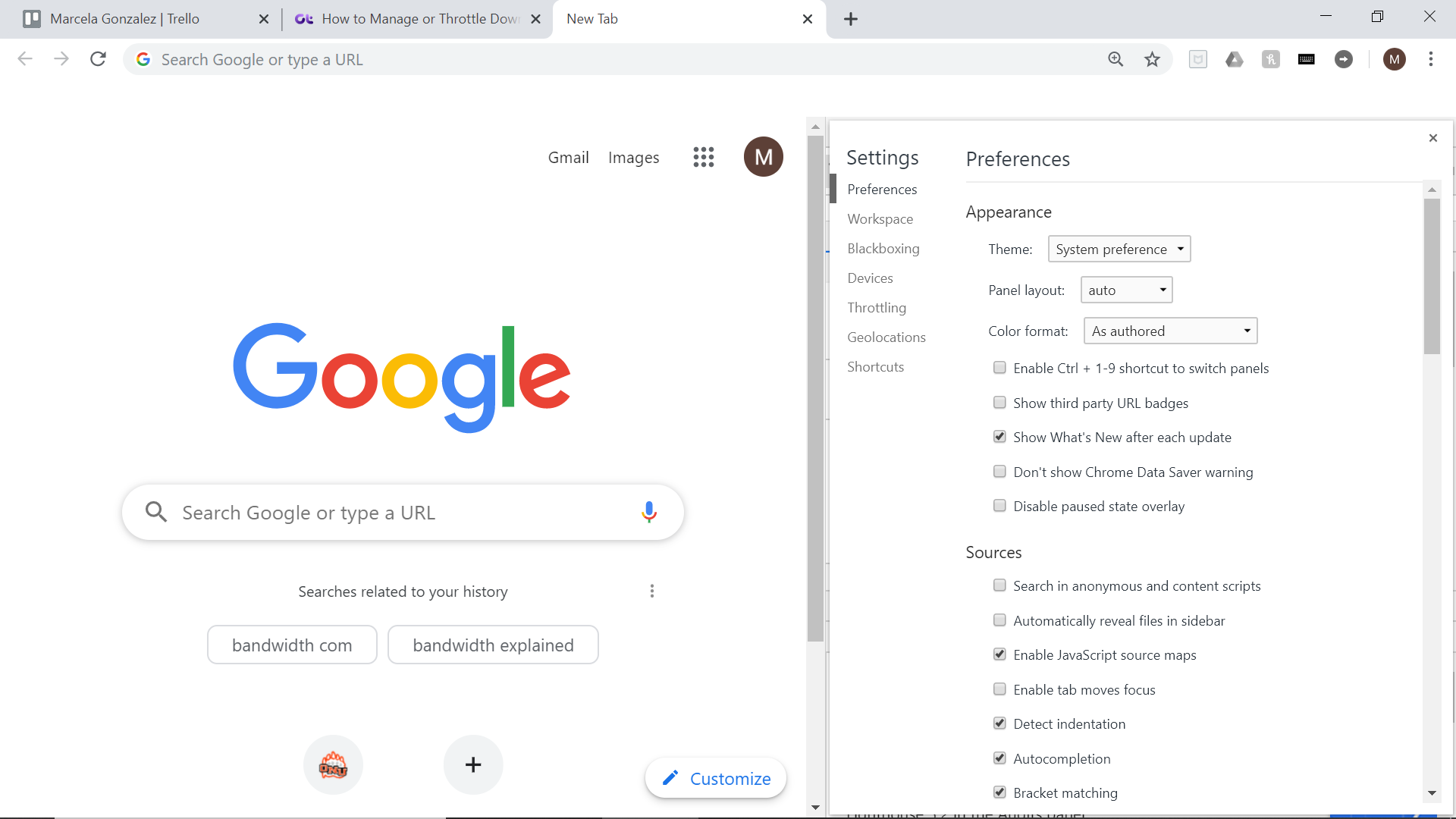
7. Có một bảng ở phía bên trái của màn hình sẽ giúp bạn điều hướng qua menu cài đặt. Trong bảng điều khiển đó, chọn “Quy định”.
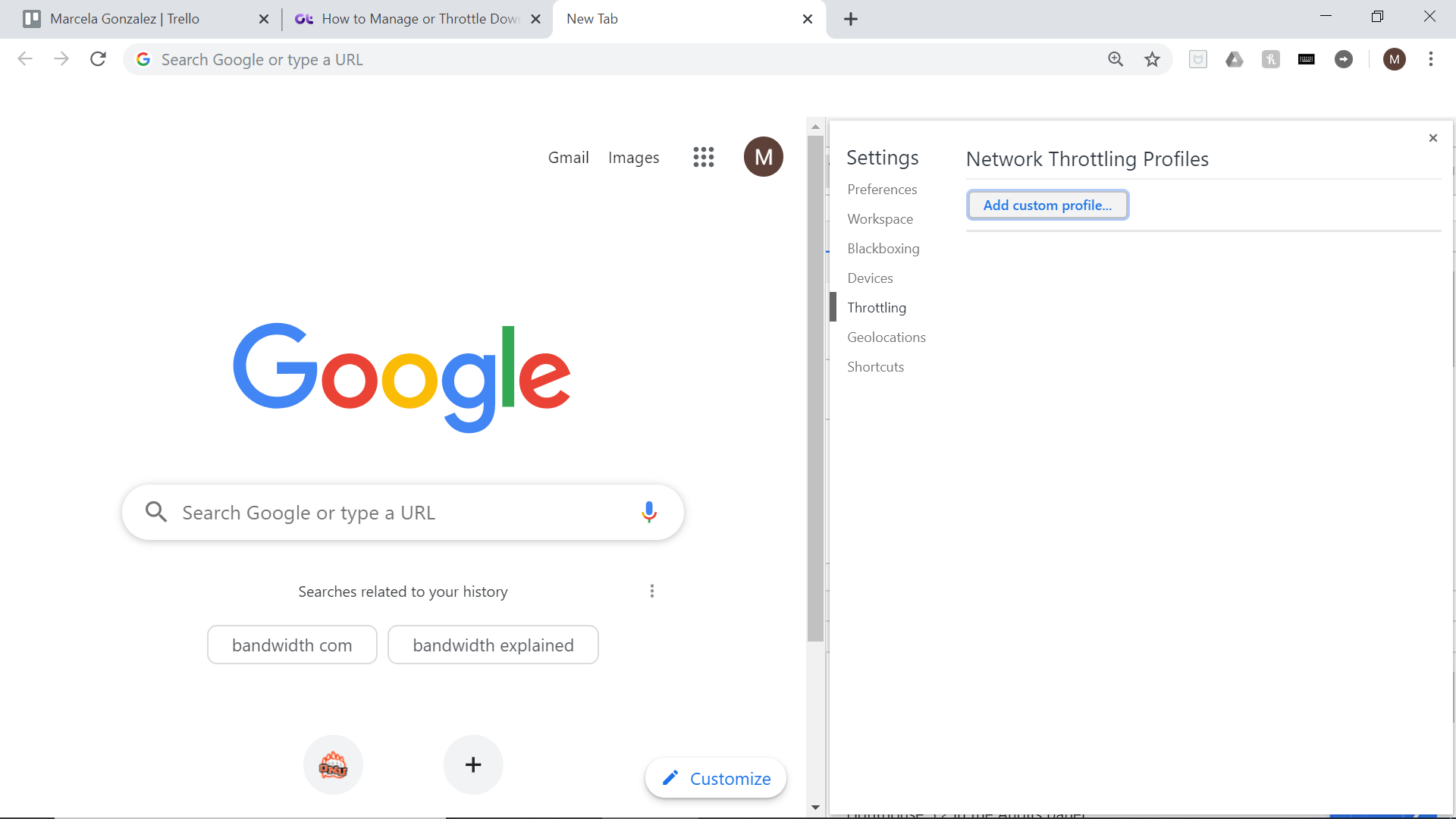
8. Trong menu Giới hạn, chọn “Thêm hồ sơ tùy chỉnh”.
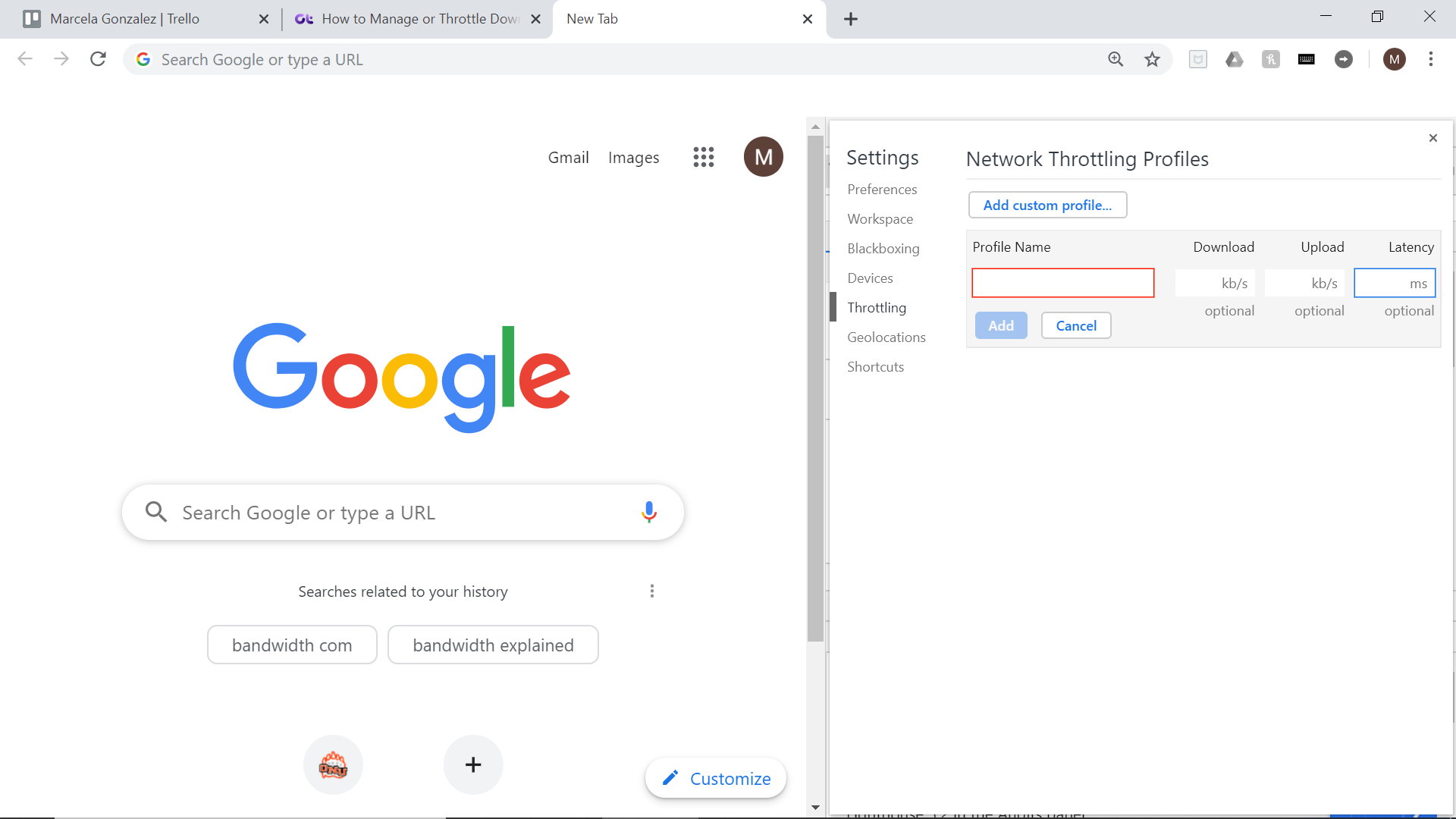
9. Để trống hộp Tải và Độ trễ. Những gì bạn muốn thay đổi là giá trị tải xuống. Đặt một số vào hộp tải xuống. Đây là một gợi ý: 100 là chậm, 500 là trung bình và 1000 là nhanh. Chọn một trong những điều này nếu bạn không biết phải làm gì.
10. Đặt tên cho hồ sơ bằng một cái gì đó để bạn biết tốc độ của hồ sơ đó là bao nhiêu. Chậm, trung bình hoặc nhanh thường là những cái tên hay vì chúng sẽ cho bạn biết loại tốc độ tải xuống trong mỗi cấu hình.
11. Chọn “Thêm” khi hoàn tất.
Sử dụng cấu hình tùy chỉnh
1. Mở tab mà bạn muốn giới hạn tốc độ tải xuống.
2. Truy cập trang web mà bạn muốn bắt đầu tải xuống dữ liệu.
3. Mở bảng Công cụ dành cho nhà phát triển.
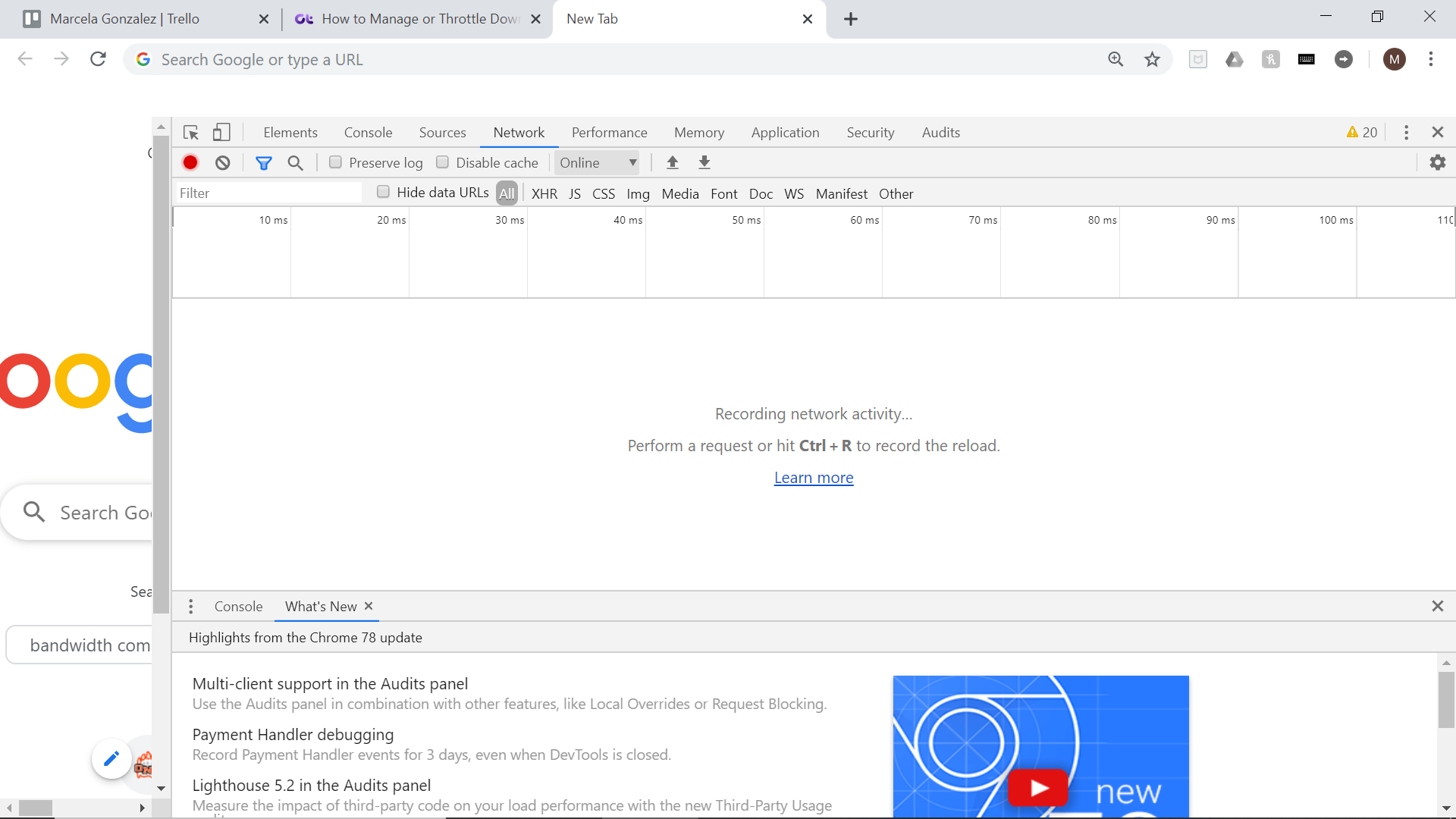
4. Ở đầu Bảng điều khiển công cụ dành cho nhà phát triển, hãy chọn tùy chọn “Mạng”. Bạn có thể cần mở rộng bảng điều khiển bằng cách nhấp vào một bên và kéo nó sang bên trái.
5. Dưới màn hình Mạng, chọn “Trực tuyến” sẽ nằm ở đầu màn hình. Một menu sẽ xuất hiện bên dưới tùy chọn đó.
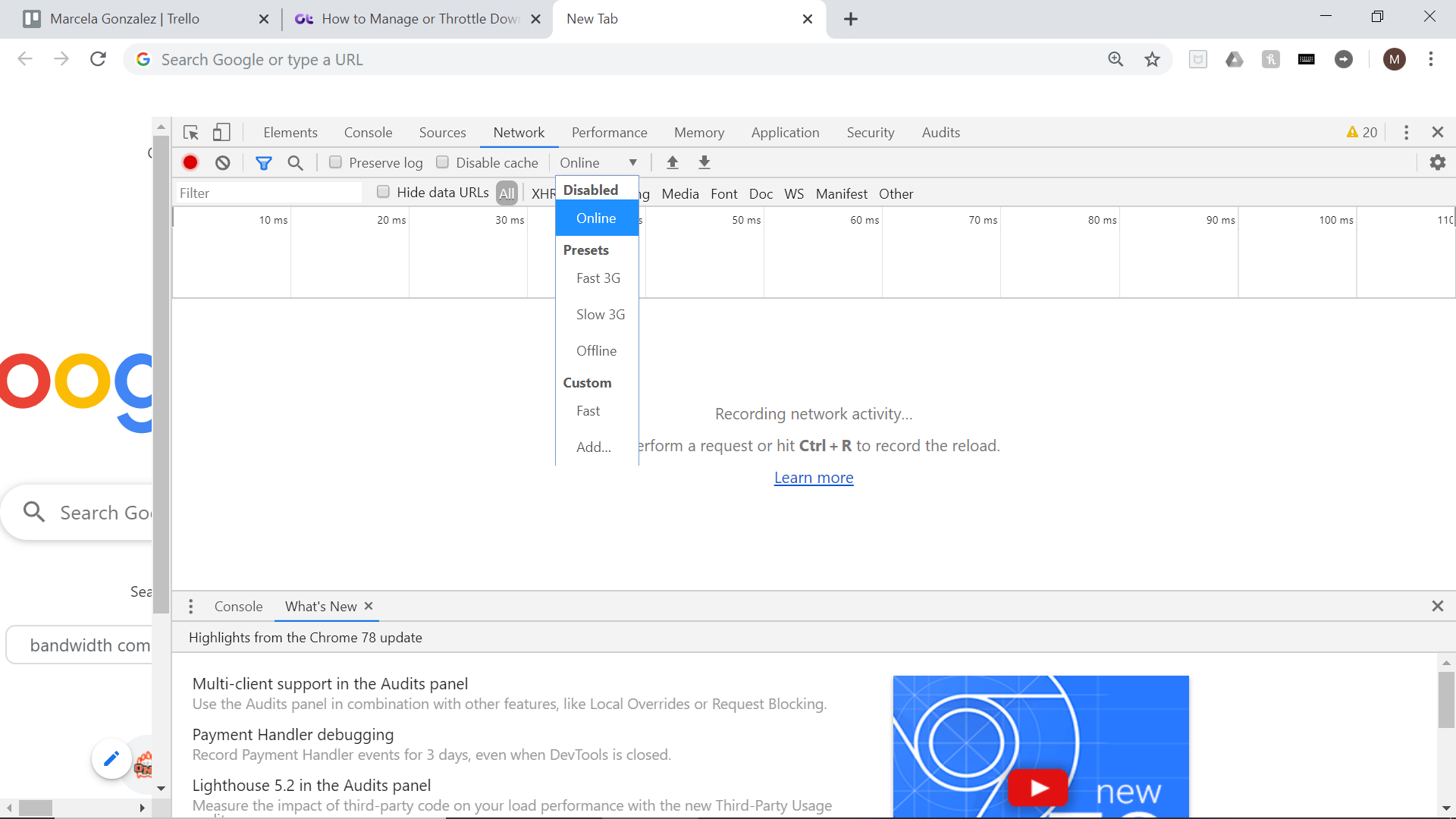
6. Trong menu đó, chọn tên của hồ sơ bạn đã tạo trong tiêu đề có nội dung “Tùy chỉnh”.
Bây giờ tốc độ tải xuống cho trang đó sẽ chính xác như những gì bạn đặt trong hồ sơ tùy chỉnh của mình.
